Alternar os Beats entre dispositivos Apple
Quando tem sessão iniciada na mesma conta Apple nos dispositivos Apple, os Beats Fit Pro, Powerbeats Fit e Powerbeats Pro 2 estabelecem ligação sem interrupções a qualquer dispositivo em que esteja a ouvir.
Por exemplo, se estiver a ouvir música no Mac com os Beats e começar a reproduzir um podcast no iPhone, os Beats mudam automaticamente para o iPhone. Os Beats também mudam automaticamente para o iPhone quando está a efetuar uma chamada.
Também pode mudar manualmente dos Beats para outro dispositivo.
Alterne manualmente dos Beats para outro dispositivo Apple
Coloque os Beats nos ouvidos junto ao dispositivo Apple para que pretende mudar.
Proceda de uma das seguintes formas:
iPhone ou iPad: toque em
 no ecrã “A reproduzir”, no ecrã bloqueado ou na central de controlo e, depois, toque nos Beats na lista.
no ecrã “A reproduzir”, no ecrã bloqueado ou na central de controlo e, depois, toque nos Beats na lista.Apple Watch: prima o botão lateral para abrir a central de controlo, toque em
 , e depois toque nos Beats.
, e depois toque nos Beats.Mac: clique em
 na barra de menus e selecione os Beats.
na barra de menus e selecione os Beats.Apple TV: quando o nome dos seus Beats forem apresentados na Apple TV, prima
 on the Siri Remote.
on the Siri Remote.
Mudar para o iPhone ou iPad
Se estiver a ouvir áudio no iPhone ou iPad e os Beats mudarem para outro dispositivo, pode voltar a mudar facilmente.
Toque em
 no aviso “Movido para” na parte superior do ecrã.
no aviso “Movido para” na parte superior do ecrã.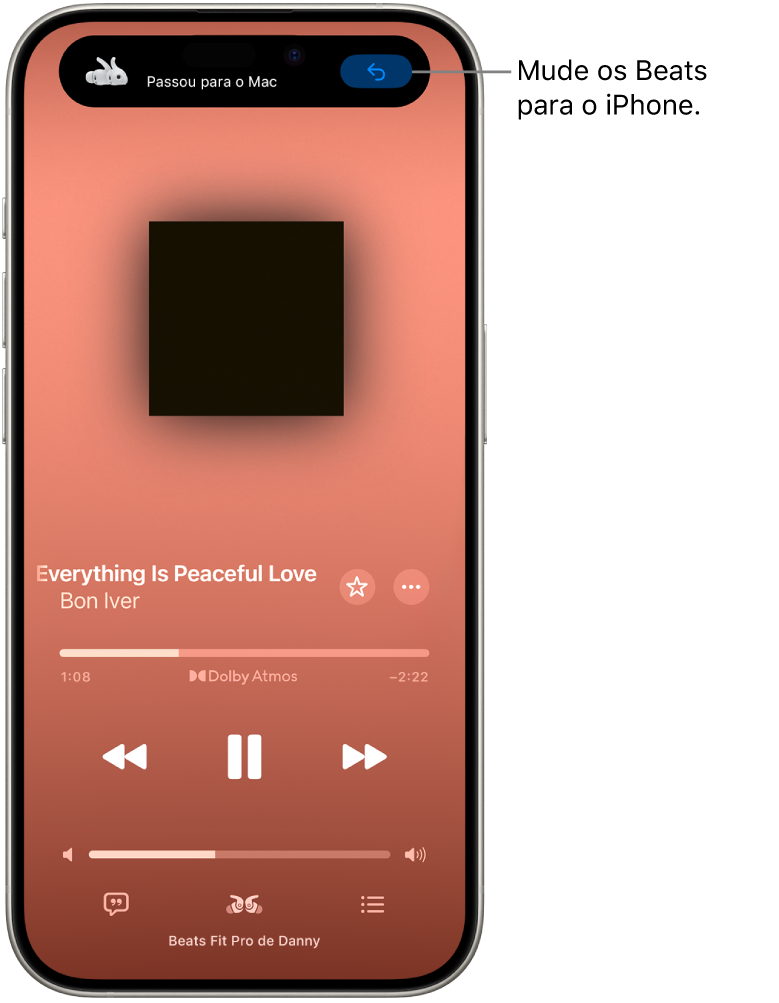
Impedir os Beats de mudarem automaticamente para o iPhone, iPad ou Mac
iPhone ou iPad: vá a Definições
 > Bluetooth e, depois, toque no nome dos Beats junto à parte superior do ecrã. Toque em “Estabelecer ligação a este [dispositivo]” e, depois, toque em “Última ligação a este [dispositivo]”.
> Bluetooth e, depois, toque no nome dos Beats junto à parte superior do ecrã. Toque em “Estabelecer ligação a este [dispositivo]” e, depois, toque em “Última ligação a este [dispositivo]”.Mac: selecione o menu Apple

Em algumas situações, receba uma notificação acerca dos Beats no ecrã do Mac. Clique no botão “Ligar” para confirmar que pretende que os Beats mudem para (ou permaneçam) no Mac.
Impedir que os Beats mudem automaticamente do iPhone para outros dispositivos de reprodução
Pode manter o áudio nos Beats quando o iPhone estabelecer ligação a dispositivos de reprodução (como carros ou colunas) – por exemplo, se precisar de manter uma conversa telefónica privada no carro.
No iPhone, vá a Definições
 > Geral, toque em “AirPlay e Continuidade” e ative “Manter áudio nos auscultadores”.
> Geral, toque em “AirPlay e Continuidade” e ative “Manter áudio nos auscultadores”.
Em algumas situações, aparece uma faixa na parte superior do ecrã do iPhone a perguntar se pretende mudar. Se a opção “Manter áudio nos auscultadores” estiver ativada, clique em ![]() para transferir manualmente o áudio para o outro dispositivo de reprodução. Se a opção “Manter áudio nos auscultadores” estiver desativada, clique em
para transferir manualmente o áudio para o outro dispositivo de reprodução. Se a opção “Manter áudio nos auscultadores” estiver desativada, clique em ![]() para voltar a reproduzir o áudio nos Beats.
para voltar a reproduzir o áudio nos Beats.